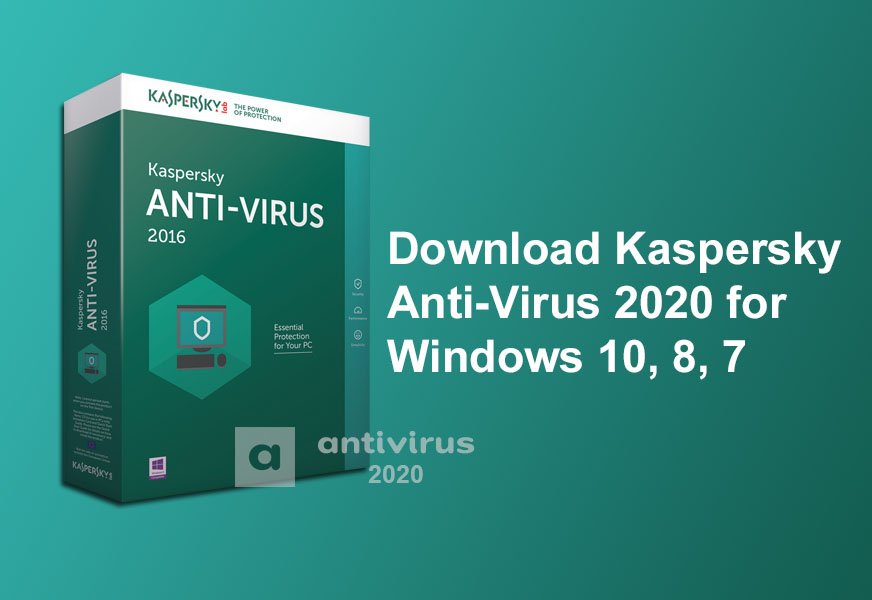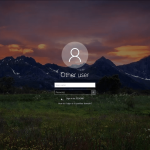Máy tính của bạn có rất nhiều dữ liệu quan trọng, bạn không muốn bất cứ ai có thể động vào máy tính của mình. Vậy việc cài đặt mật khẩu cho máy tính là điều rất cần thiết, giúp cho việc bảo mật máy tính được an toàn. Trong bài viết dưới đây, Thanh Ly Cường Phát sẽ hướng dẫn cài đặt mật khẩu cho máy tính windows 7, win 8 , win 10 của bạn một cách nhanh chóng nhất.
Tại sao bạn nên cài mật khẩu cho máy tính
Bản luôn cảm thấy khó chịu khi máy tính của mình bị động đến mà không được xin phép hay hỏi trước. Những ứng dụng hay phần mềm, công việc bạn đang làm dở bị tắt đi khi bạn chưa làm xong. Điều đó sẽ gây ảnh hưởng đến công việc của bạn. Việc cài đặt mật khẩu cho máy tính là một trong những cách khiến cho mọi người không thể tự tiện sử dụng máy tính của bạn khi chưa được sự đồng ý. Ngoài ra còn giúp bảo vệ dữ liệu của bạn, được an toàn. Tránh sự xâm nhập của những người xung quanh đến dữ liệu của bạn. Đây là biện pháp đơn giản và được rất nhiều người sử dụng.
Ở mỗi phiên bản Windows khác nhau, sẽ có cách cài đặt mật khác nhau. Vì giao diện của windows 7 khác hoàn toàn so với windows 8 và 10.
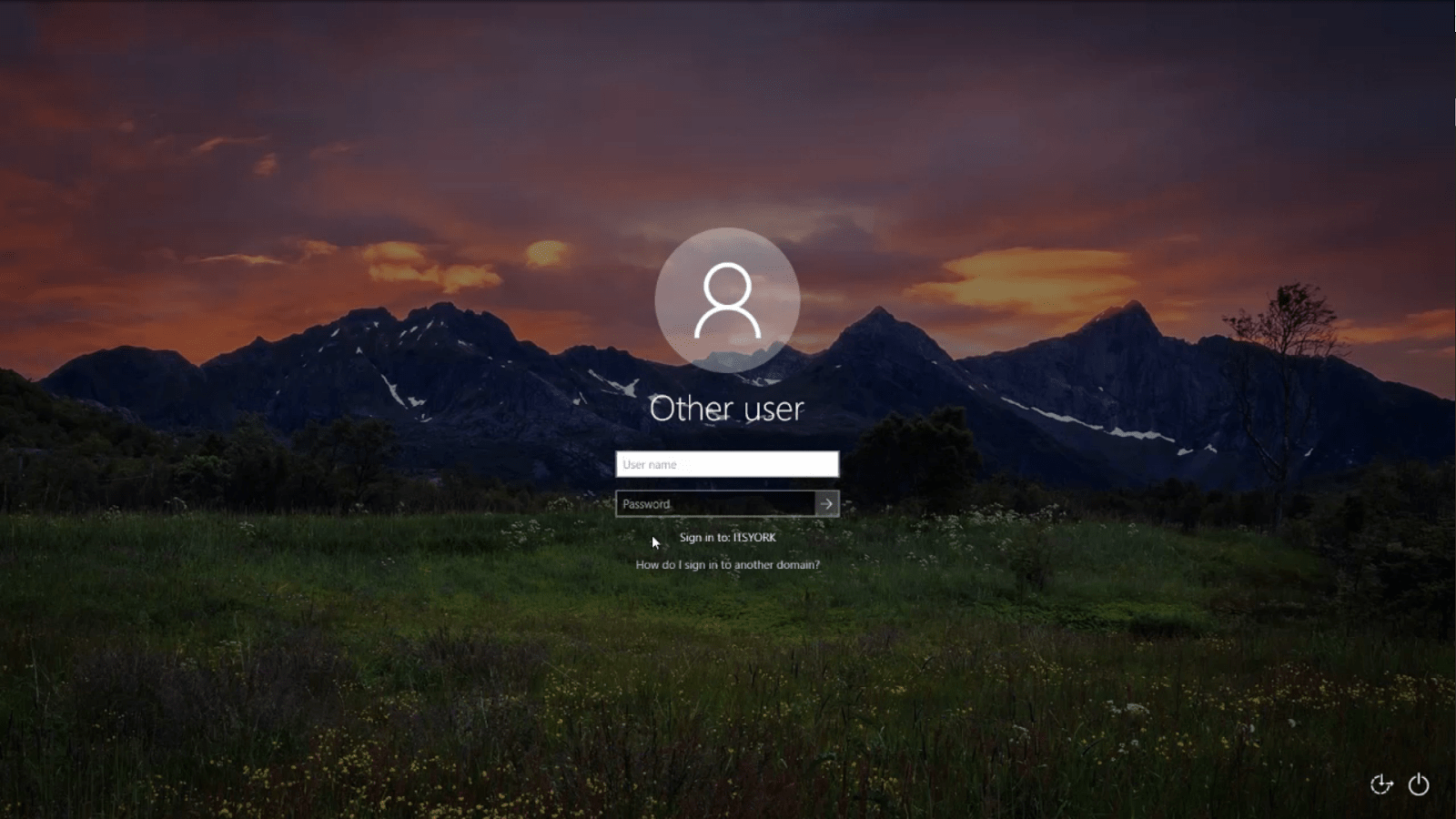
Cài đặt mật khẩu cho windows giúp bảo vệ thông tin cá nhân
Hướng dẫn cài đặt mật khẩu cho windows 7
Có thể nói Windows 7, dù được ra đời từ rất lâu, nhưng vẫn luôn được ưa thích và được sử dụng rất nhiều. Bởi giao diện đơn giản, dễ gần, dễ thao tác khi sử dụng. Chỉ vài bước đơn giản dưới đây, là bạn có thể dễ dàng cài mật khẩu cho chiếc máy tính sử dụng windows 7 của mình rồi.
Cài đặt mật khẩu trên windows 7
Bước 1: Đầu tiên bạn hãy bật chiếc máy tính của mình lên, chúng tôi sẽ hướng dẫn cách cài đặt mật khẩu. Sau khi máy đã được khởi động, bạn click vào biểu tượng Start nằm ở phía bên trái của mình, có hình ô cửa sổ.Tiếp theo bạn nhìn thấy dòng chữ Control Panel, click tiếp vào đó.